重装系统是解决电脑问题的常见方法,而使用ISO文件进行重装是最方便、快捷的途径之一。本文将为您提供一份完整的教程,详细介绍如何使用ISO文件重装系统,...
2025-08-15 131 重装系统
重装系统是一种解决电脑问题和提升性能的有效方法。本教程将详细介绍如何使用U盘重装Win7系统,让你的联想笔记本重新恢复快速、稳定的工作状态。

1.确保备份重要数据:保护个人数据是重装系统的第一步。通过备份文件、照片和重要文档,你可以在系统恢复后重新导入这些数据。
2.下载Win7系统镜像文件:在联想官方网站或者其他可信赖的渠道下载Win7系统的镜像文件,并保存到你的电脑中。
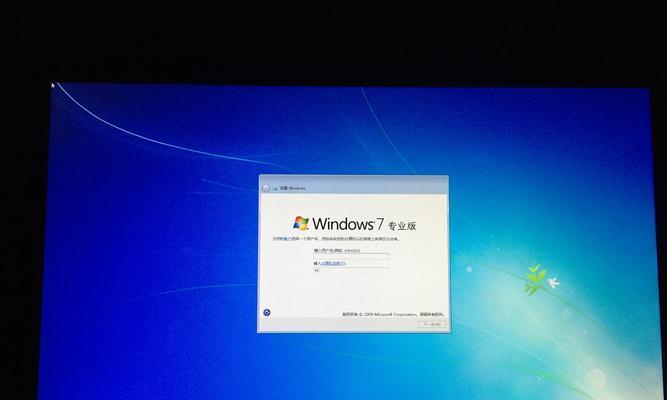
3.格式化U盘:使用电脑自带的格式化工具,将U盘格式化为FAT32格式,并确保U盘空间足够容纳Win7系统镜像文件。
4.创建启动U盘:使用专业的U盘启动制作工具,将Win7系统镜像文件写入U盘,并设置U盘为启动设备。
5.设置联想笔记本启动顺序:在联想笔记本开机时,按下特定键(通常是F2或Delete键)进入BIOS设置界面。在启动选项中,将U盘设置为首选启动设备。
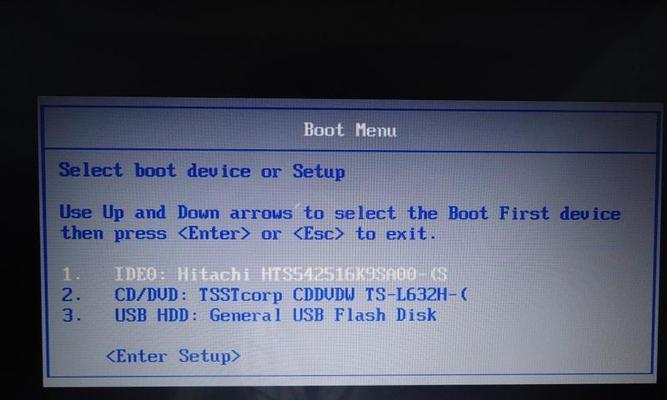
6.保存设置并重启:确保在BIOS设置界面中保存更改,并重启联想笔记本。系统将自动从U盘启动,并进入Win7系统安装界面。
7.选择安装选项:在Win7安装界面中,选择“自定义安装”选项,以便可以对磁盘进行分区和格式化。
8.分区和格式化磁盘:根据个人需求,选择分区并格式化磁盘。分区可将系统文件与个人文件分开存放,提高电脑性能和数据安全性。
9.安装系统:在选择好分区后,点击“下一步”开始系统安装过程。系统将自动将Win7系统文件复制到硬盘上,并进行安装。
10.完成安装:等待系统安装完成,期间电脑会多次重启。请耐心等待,不要中断电源或干扰系统正常运行。
11.驱动程序安装:安装完系统后,需要手动安装联想笔记本所需的驱动程序。你可以从联想官方网站上下载相应的驱动程序,然后依次安装。
12.更新系统和软件:完成驱动程序安装后,及时更新系统和常用软件,以确保系统的安全性和稳定性。
13.恢复个人数据:将之前备份的个人数据导入到重装后的系统中。可以直接将备份文件复制到相应目录,或使用数据恢复软件恢复已删除的文件。
14.安装常用软件:根据个人需求,安装常用的软件和工具,以便提高工作和娱乐效率。
15.设置系统个性化:最后一步是根据个人喜好设置系统个性化选项,包括桌面背景、主题风格、屏幕保护等,让系统更符合个人化需求。
通过这篇教程,你学会了如何使用U盘重装Win7系统,让你的联想笔记本焕发出新的活力。重装系统可以解决很多电脑问题,并提升电脑的工作效率。记得在操作前备份重要数据,并按照步骤进行操作,保证操作的成功和系统的安全。祝你重装成功,享受愉快的电脑体验!
标签: 重装系统
相关文章
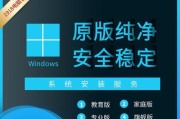
重装系统是解决电脑问题的常见方法,而使用ISO文件进行重装是最方便、快捷的途径之一。本文将为您提供一份完整的教程,详细介绍如何使用ISO文件重装系统,...
2025-08-15 131 重装系统

随着使用时间的增长,我们的计算机可能会变得越来越慢,出现各种奇怪的问题。此时,重装系统是一个不错的选择。本文将为你详细介绍如何以本地重装系统来解决这些...
2025-08-12 152 重装系统
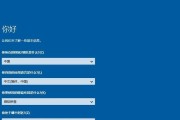
在使用电脑的过程中,我们常常会遇到系统出现各种问题或者运行缓慢的情况。这时候,重装系统就成为了一个解决问题的有效途径。本教程将以大白菜为主角,带领大家...
2025-08-05 177 重装系统

在使用苹果设备过程中,有时会遇到各种软件问题,如系统崩溃、应用闪退等。为了解决这些问题,重装系统是一个常见的解决方法。本文将详细介绍如何重装苹果设备的...
2025-08-04 162 重装系统
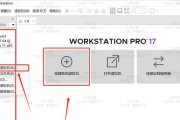
随着时间的推移,我们的计算机可能会变得越来越慢,出现各种问题和错误。在这种情况下,重装操作系统可能是一个不错的选择。本文将为您提供完整的指南,教您如何...
2025-08-04 181 重装系统

随着技术的发展,笔记本电脑在我们日常生活中扮演着越来越重要的角色。然而,随着时间的推移,我们的笔记本电脑可能会变得越来越慢,并且可能出现一些问题。这时...
2025-07-29 202 重装系统
最新评论